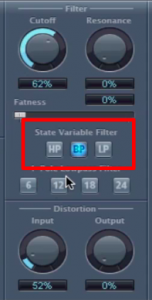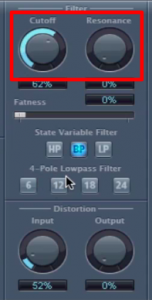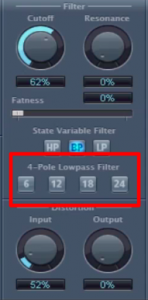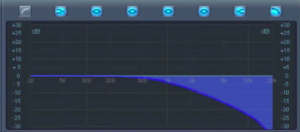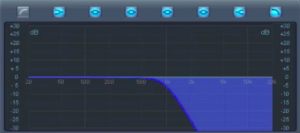AutoFilter 1 フィルターセクション Logic Pro の使い方
サウンドに動きを与える Logic AutoFilter
「AutoFilter」はトラック音色を時間の経過と共に変化させることができるエフェクトです。
サウンドに動きがつくため、
単調なフレーズでも耳を引く印象的なトラックに仕上げることができます。
低/高音域の周波数をカットする「フィルター効果」は非常に有名ですが、
名前の通りこのカット量を自動で変化させてくれます。
- ドラムパターンやブレークビーツのアクセントに
- シンセサイザーに動きをつける
- マスタートラックへ適用し派手な飛び道具として
などアイディア次第でとても面白い効果を出すことができます。
この「AutoFilter」概念の多くは
シンセサイザー/サンプラーなどの様々なソフトに共通しています。
そのため、値の意味を把握しておくことで、
これからにも大きく役に立ちます。
AutoFilter_動画
1_フィルターセクション ※現在の動画となります
2_エンベロープセクション
3_LFO /ディストーションセクション
動画ポイント_AutoFilterの構造
AutoFilterは大きく分けて、4パートから構成されています。
今回は最も基本的な「フィルター」セクションの解説を行なっていきます。
上記でも少し振れていますが、
「フィルター」はトラックの周波数を削ることで音色を変化させます。
動画ポイント_フィルターの種類
カット(削る)周波数を決定する重要な項目です。
- HP_ハイパス : 低音域を削り高音域を通す
- BP_バンドパス : 低音域と高音域を削り中音域を通す
- LP_ローパス : 高音域を削り低音域を通す
それぞれのサウンドに特徴があるため、
すぐに覚えることができると思います。
また以下の記事でも詳しく解説を行なっています。
動画ポイント_カットオフとレゾナンス
上記でカットタイプを決定した後は
- Cutoff : どの位削るのか?
- Resonance : 削った箇所の周波数をどのくらい強調するのか?
この「AutoFilter」の場合はこれら値が自動的に動くことになります。
特に「Resonance」はその動きを強調するのに役立ちます。
動画ポイント_カットのニュアンスを調整
どの位の強さでカットを行なうのか? を決定することができます。
数字が大きくなるにつれて大胆にカットが行なわれます。
この数字は
「1オクターブ」先の周波数が「何db」カットされるか?
ということになります。
これらをEQで確認してみましょう。
このような状態となります。
削られ過ぎで音がはっきり出てこない。。などの場合は、
「ナチュラルなカット」を狙い数字を低め
過激な音や奇抜な音を作りたい。などの場合は、
「バッサリとカット」を狙い数字を高め
このようなニュアンスコントロールを行なうことができます。

このような記事も読まれています
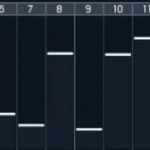
都会的なステップフィルター
フィルターカットオフを断片的に変化させることで、音程感が少ないモダンなバッキングに仕上がります。
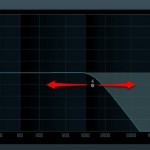
フィルターでのサウンドメイキング
「フィルター」はサウンドの周波数をカットすることで、楽曲に合わせたサウンドメイキングが行えるエフェクトです。コンセプチュアルにサウンドを作りこむことも可能です。

途切れながら変化するPAD
「AMP」に対しての「LFO」と「フィルター」の「カットオフ」これらを組み合わせることで、とても幻想的なサウンドが実現します。空間エフェクトとも相性が良いです。

EDM 盛り上がりのADSRコントロール
EDMの展開でよく使用される徐々に長くなっていくシンセサウンドをADSRをコントロールして作成していきます。